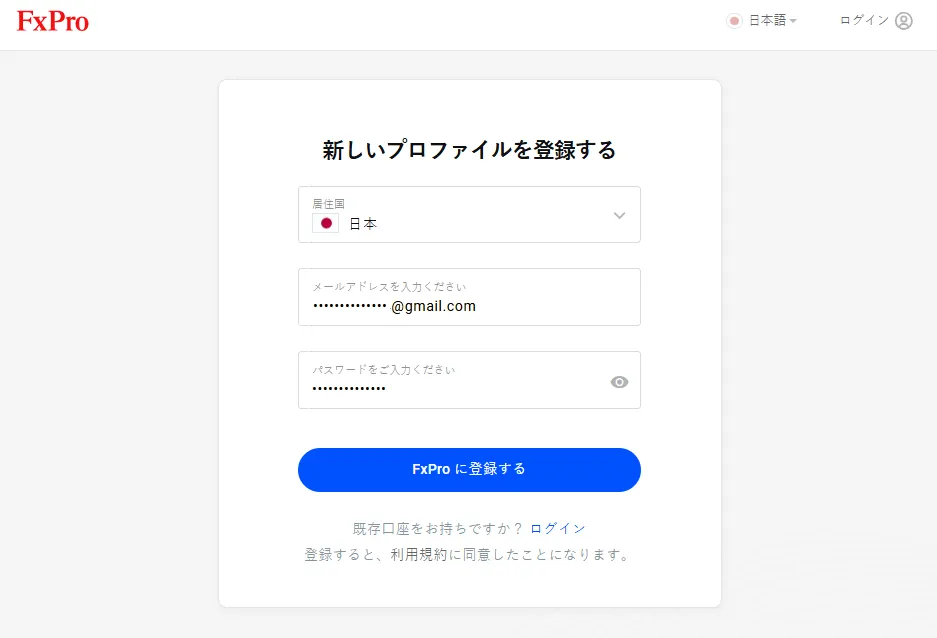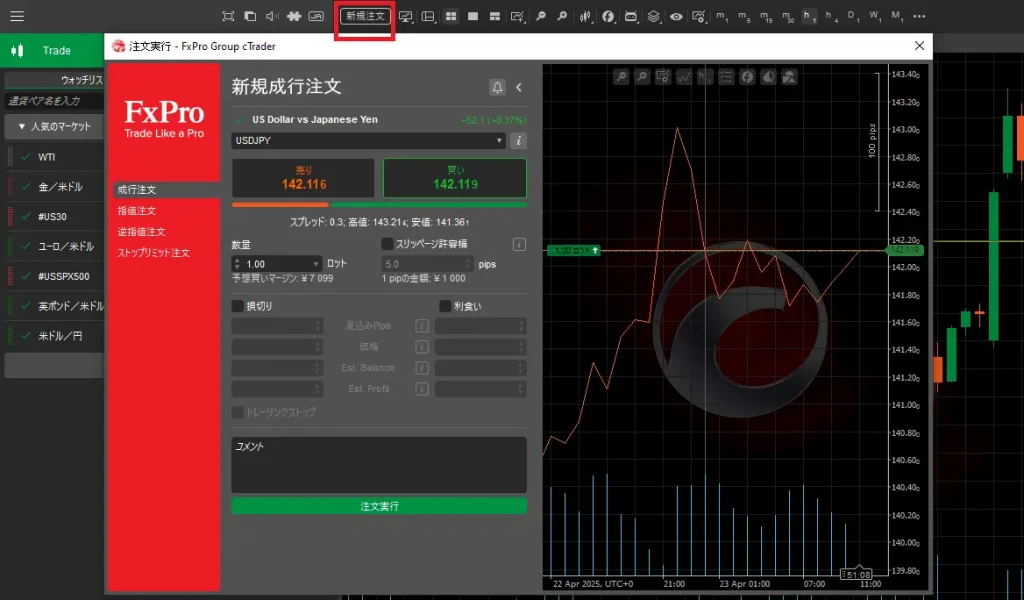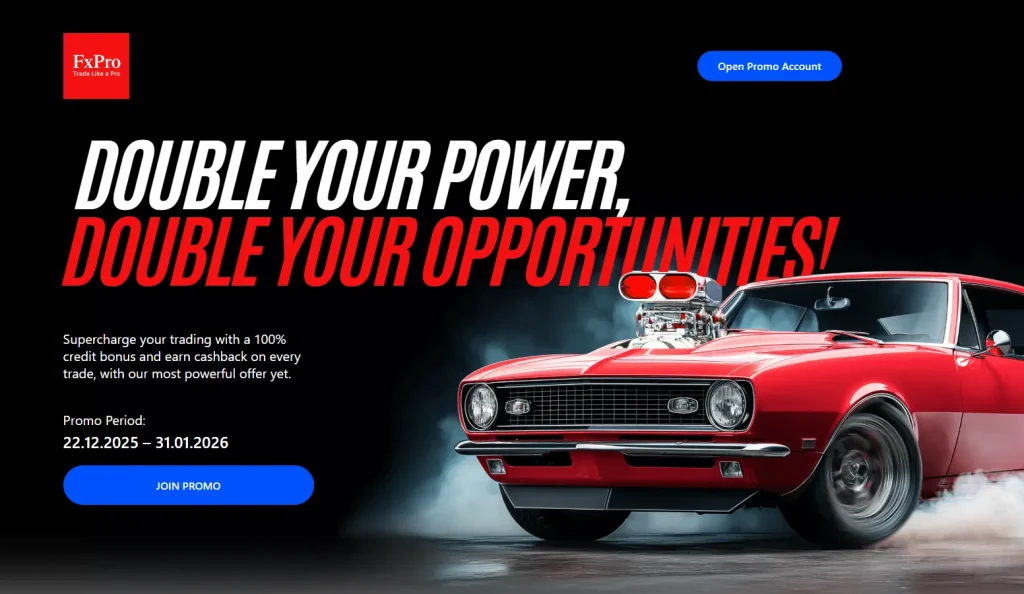無料で学ぶ!FxProデモアカウントの始め方と活用法
2100以上のインストゥルメント
規制済み
24時間5日サポート
迅速な取引
トレーディングをマスターする方法
お金をかけずに取引プラットフォームを体験し、さまざまな戦略を学ぶ素晴らしいチャンスです。
実際に資金を投入する前に、自信と専門知識を身につけるためにこの方法は非常に重要です。
ここで得られるメリット:
リアルタイム価格:ライブ口座と同じリアルタイム価格で取引でき、リアルな取引環境を体験できます。
バーチャル資金:最大10万ドルの仮想資金から練習をスタートできます。
クロスプラットフォーム対応:デスクトップ、モバイル、ウェブなど、どのデバイスでも利用可能。
複数の基軸通貨:8つの通貨から選択して取引体験をカスタマイズ可能。
簡単な資金追加:パーソナルエリアからいつでもバーチャル資金を追加可能。
180日間の利用期間:各トライアル口座は180日間有効。十分な練習時間が確保できます。
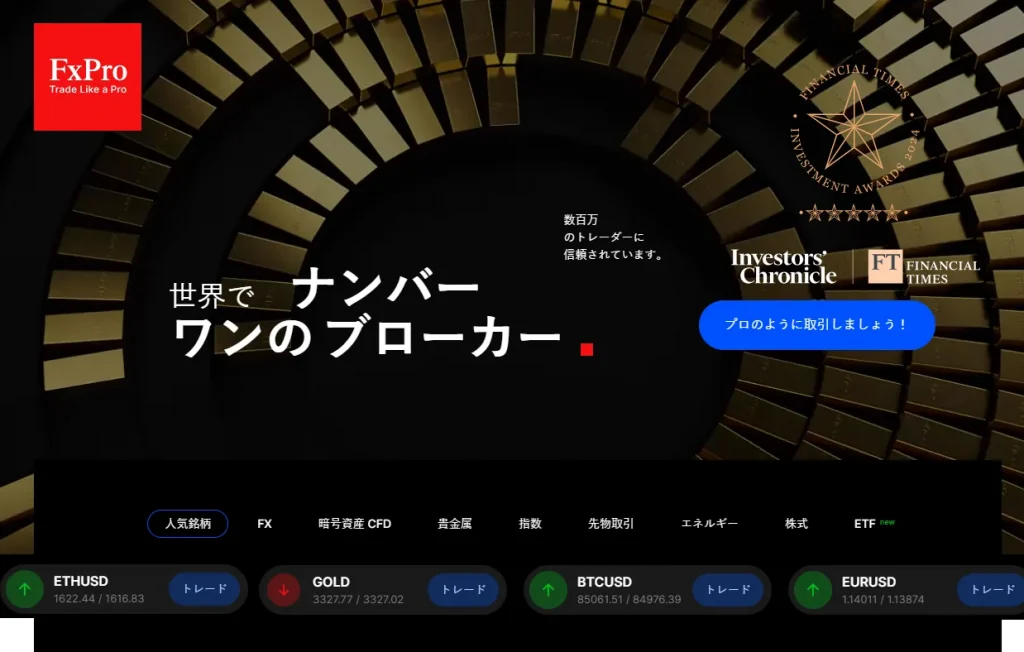
仕組みはどうなっている?
自己資金をリスクにさらすことなく、プラットフォームの機能や、FxProが他社ブローカーと比較してどのように違うかを理解する機会を得ることができます。
また、さまざまな取引戦略を試す絶好の機会でもあります。
取引プランをテストすることはトレーディングの重要な要素であり、デモ口座ならそれが自由に行えます。
リスクを取る前に、さまざまな戦略を試して自信をつけましょう。
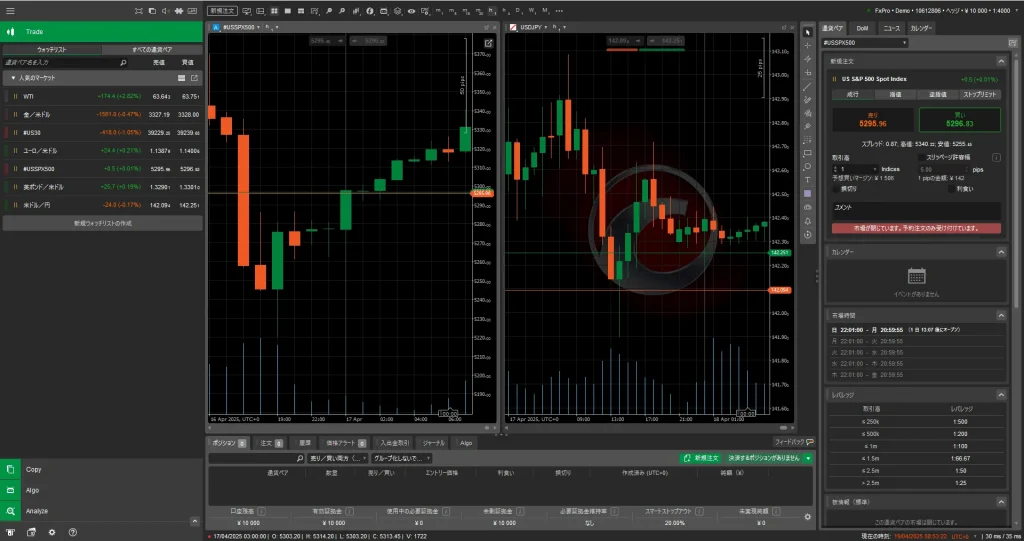
FxProデモ口座の登録方法
FxProのデモ口座を開始するには、簡単な登録フォームに必要な基本情報を入力するだけです。
取引を始める準備ができるまでは、本人確認書類のアップロードや資金の入金は必要ありません。
登録が完了すると、リアル口座が自動的に作成され、パーソナルエリアに表示されます。
同時に、パーソナルエリアの「口座」ページから、試用用のデモ口座も作成できます。
FxPro Direct(パーソナルエリア)では、口座情報の管理や、取引口座の状況をリアルタイムで確認できます。
アカウント作成のステップバイステップガイド
ステップ1:登録を開始する
FxProの公式リンクを使用し、メールアドレスとパスワードを入力して、公式登録フォームに記入してください。
ステップ2:「口座」を選択する
左側のメニューから「口座」を選択し、その後「デモ口座」タブをクリックします。
ステップ3:右側のメニューで「新しい口座を作成」をクリックする
希望するオプションをクリックして、口座タイプを選択します。
(利用可能なプラットフォーム:MT4、MT5、cTrader)
ステップ4:口座パラメータを指定する
レバレッジ、口座通貨、仮想資金の金額を選択し、口座作成を完了します。
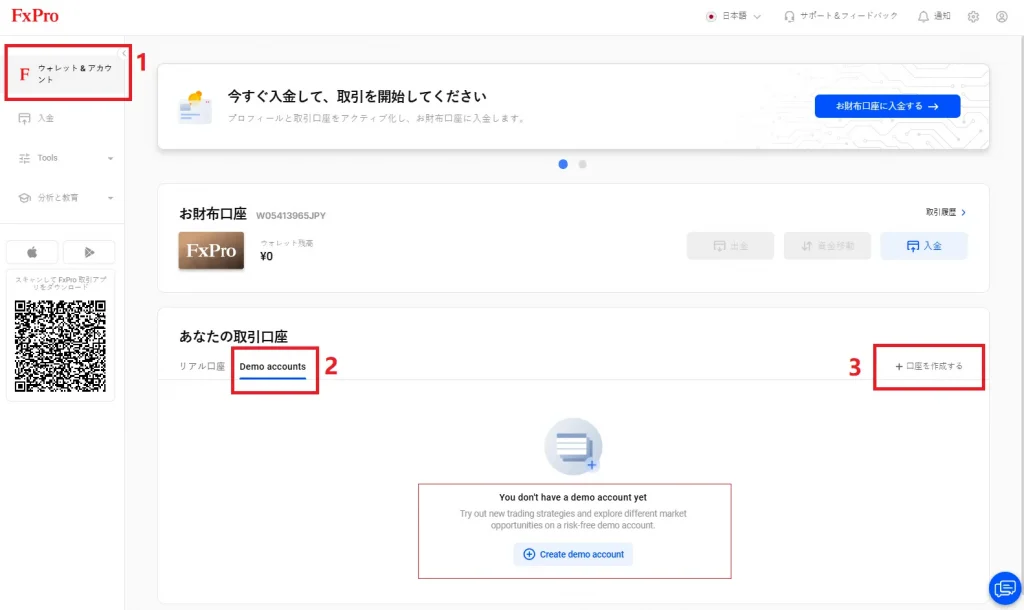
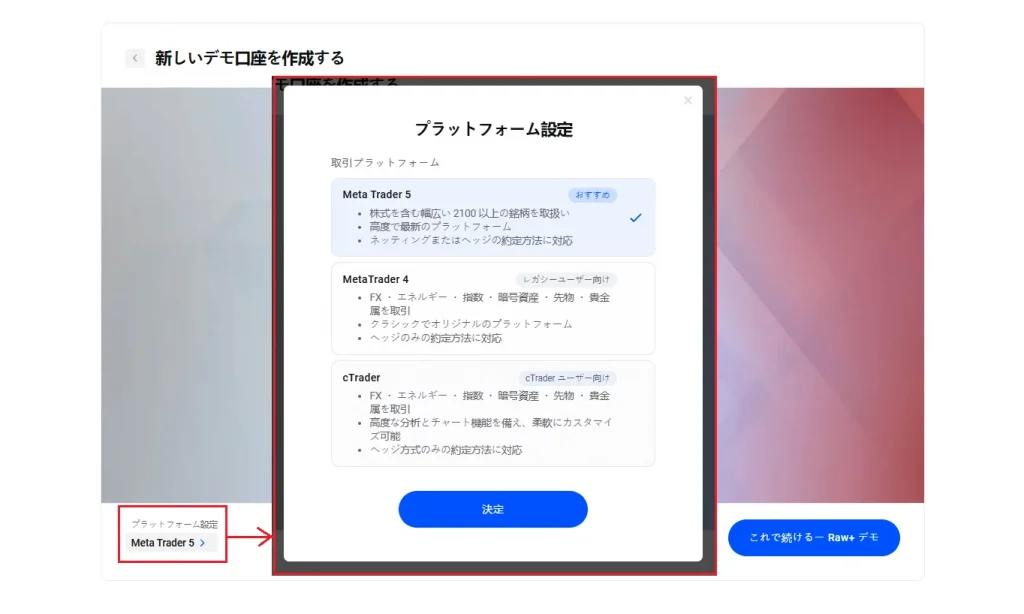
インターフェース
デモ口座で取引する際のプラットフォームインターフェースは、リアル取引を完全に再現しています。
これは、プラットフォーム初心者にとって特に有益であり、リスクなくインターフェースの使い方や各機能を試し、安心して操作できるようになります。
実践取引用に複数のプラットフォームを使用可能:
Web Edge、cTrader、MT4、MT5
どのプラットフォームを選んでも、快適なインターフェースを持つプロフェッショナルな環境で取引できます。
デモ口座インターフェースでできること:
1画面に複数のチャートを表示
複数のチャートタイプを使用
プラットフォームの配色をカスタマイズ
ブラウザ、PCアプリ、Android・iOSモバイルアプリで取引
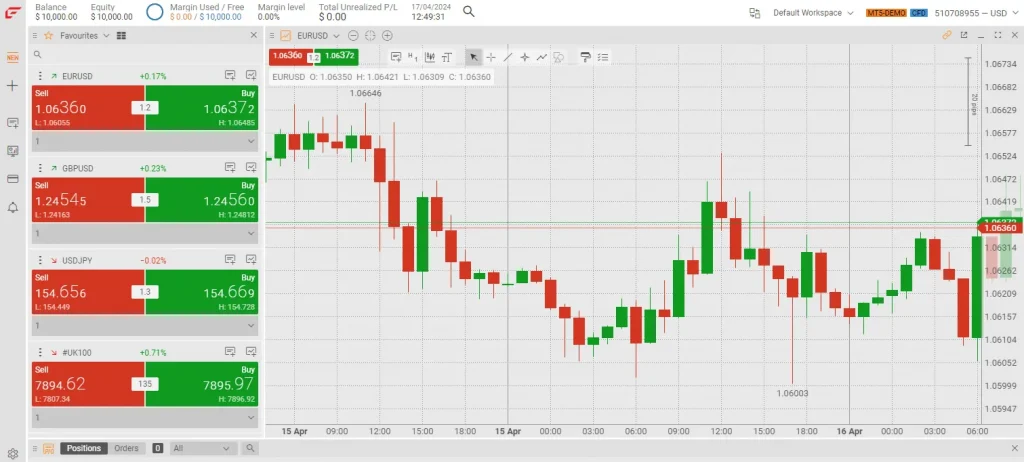
取引可能な資産
練習用口座を使用して、幅広い金融商品を使ったCFD取引スキルを磨くことができます。
通貨ペア
貴金属
先物
株式
株価指数
エネルギー資源
暗号資産(仮想通貨)
ライブ口座で利用できるすべての取引ツールにアクセスできるため、市場の動態を研究し、
各種分析ツールやテクニカルインジケーターを活用して投資管理スキルを向上させることができます。
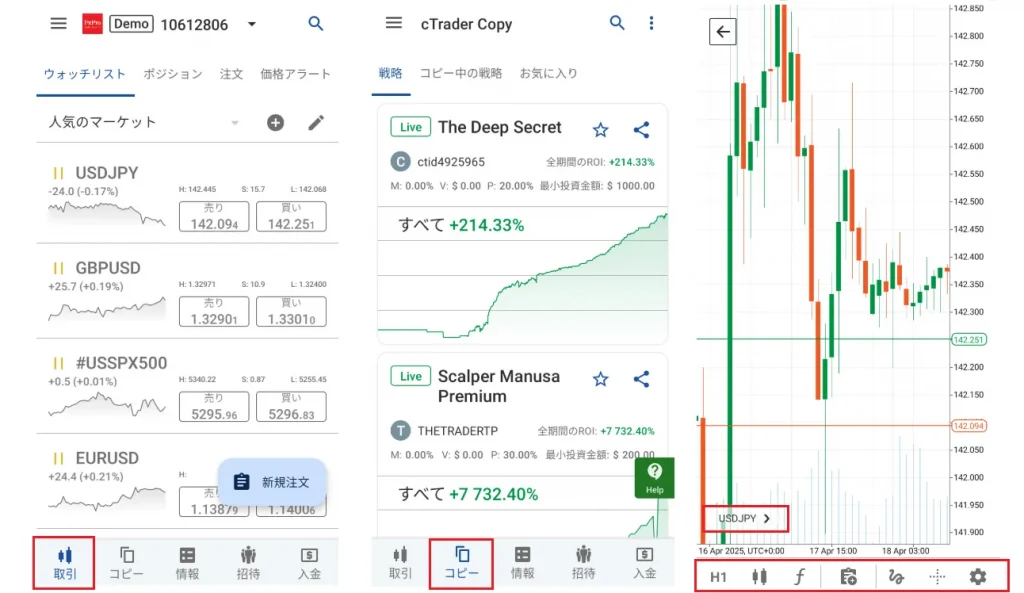
チャートツール
金融市場の価格は毎秒変動します。
プラットフォームに新しい価格が届くたびにチャートが更新され、以下の主要な形式で表示されます:
ラインチャート
バーチャート
日本ローソク足チャート
すべてのプラットフォームでは、チャートは「ビッド価格(売値)」に基づいて表示されます。
また、「アスク価格(買値)」はチャート上に水平線として表示されます。
もしFxPro独自のEdgeプラットフォームで取引する場合、上記に加えて以下も使用可能です:
平均足(Heikin Ashi)
HLCチャート
ドットチャート
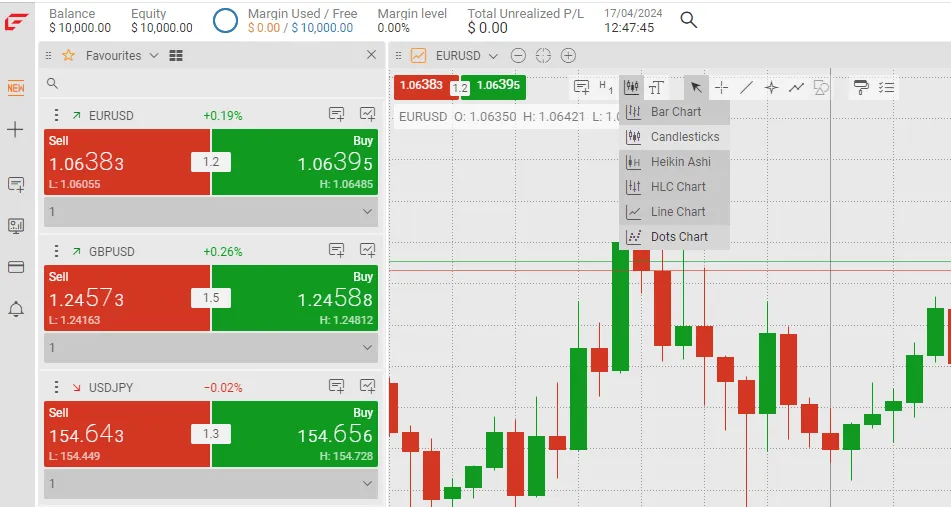
注文タイプ
以下のようなさまざまな注文方法を使用して取引が可能です:
ストップ注文(Buy Stop、Sell Stop、ストップロス)
リミット注文(Buy Limit、Sell Limit、テイクプロフィット)
成行注文 / マーケット注文
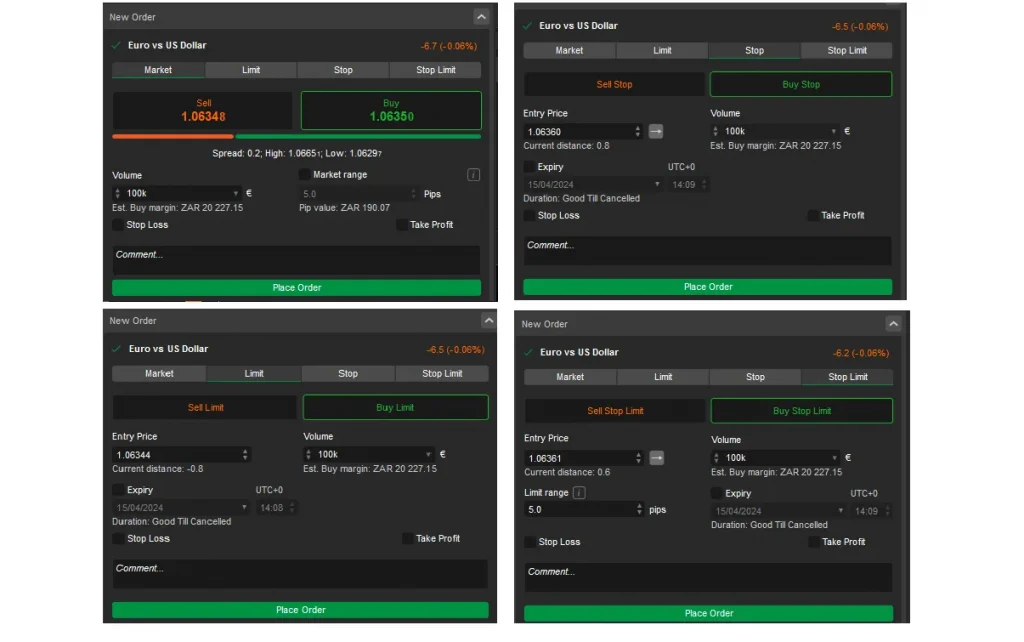
注文タイプ
以下のようなさまざまな注文方法を使用して取引が可能です:
ストップ注文(Buy Stop、Sell Stop、ストップロス)
リミット注文(Buy Limit、Sell Limit、テイクプロフィット)
成行注文 / マーケット注文
機能と制限事項
すべてのトレーダーがプロフェッショナルのように取引練習を行うことができ、完全に無料で利用できます。
リスクを取ることなく投資練習ができ、プラットフォームの操作に慣れることができます。
さらに、注目すべき追加機能をいくつか紹介します。
登録後すぐに、FxProプラットフォーム上でデモアクセスが即時利用可能です。
また、FxPro Directポータル内から、MT4、MT5、cTraderの新しいデモ口座をいつでも開設できます。
cTrader対応
FxPro cTraderプラットフォームを使用するには、PCまたはモバイルにソフトウェアをダウンロードするか、
ウェブブラウザ経由でウェブ版にアクセスする方法があります。
このプラットフォームは、豊富なテクニカル分析ツールとワンクリック注文機能を備えた、プロフェッショナル向けの理想的なソリューションです。
また、iOSおよびAndroid用モバイルアプリも提供されています。
MT4およびMT5対応
FxPro MT4デモ口座およびMT5デモ口座は、小口取引トレーダーの間で非常に人気があります。
これらのプラットフォームでは、外国為替、コモディティ、株式、株価指数、暗号資産(仮想通貨)を取引可能で、
固定スプレッドも利用できます。
使いやすさに優れており、トレーダーが必要とするすべての機能を備えています。
また、モバイルアプリも提供されており、利便性が高い点も大きな特長です。
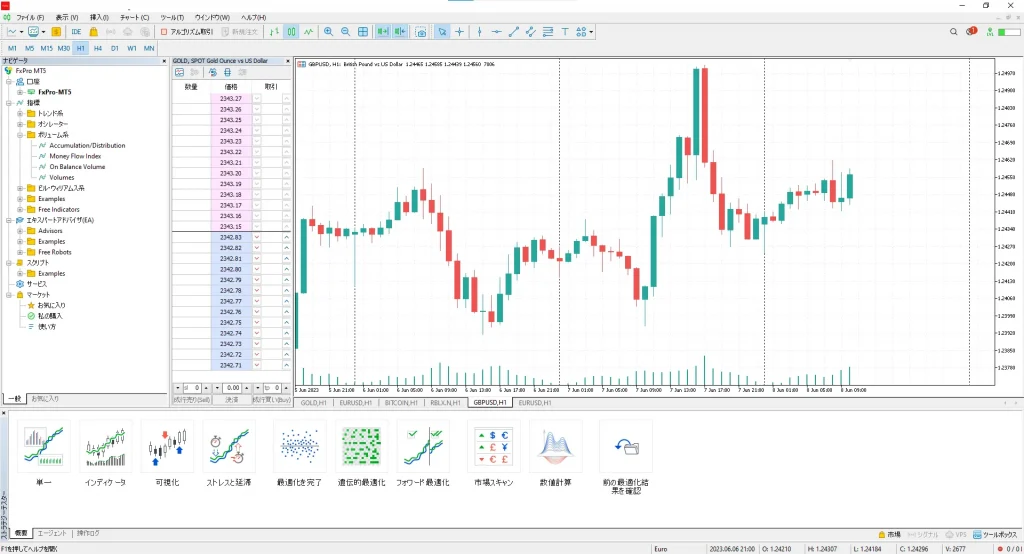
制限事項
トレーニング口座を利用するすべてのトレーダーは、実際の市場状況を模倣した環境で取引を行えます。
ただし、これらはあくまでシミュレーションであり、高いボラティリティや流動性不足の期間中には、
ライブ口座とは若干異なる動作を示す場合があります。
また、トライアル口座とライブ口座では、マージン設定やレバレッジ条件が異なる場合があることにご注意ください。
ライブ口座での取引と同様の結果が保証されるわけではありません。
そのため、デモ口座は主に初心者のトレーニングや新しい取引戦略のテスト用ツールとして利用することをおすすめします。
さらに:
パーソナルエリアからいくつでもデモ口座を作成・資金追加できます。
ただし、デモ口座は180日間使用されなかった場合、自動的に無効化されます。
また、MT4およびFxPro MT5のデモ口座では、最大70ポジションまでしかオープンできません。
デモ口座での取引方法
FxProのデモ口座では、複数のプラットフォームタイプを自由に試すことができ、
それぞれの取引メカニクスを実際に操作しながら学ぶことができます。
資金を投入する前に、各プラットフォームに慣れる絶好のチャンスです。
取引を開始する手順:
FxPro公式サイトから希望するプラットフォームをダウンロードしてログインします。
取引したい資産(1つまたは複数)を選択します。
必要に応じてチャートにインジケーターを追加します。
取引額を設定し、ストップロスやテイクプロフィットのレベルを調整します。
市場予測に基づいて、「買い」または「売り」ボタンをクリックします。
トレードの状況は画面下部の作業エリアでリアルタイムにモニタリングでき、
必要に応じて手動で決済することも可能です。
デモ口座への資金追加方法
FxProにログインし、「マイアカウント」セクションにアクセスします。
次に、資金を追加したい口座名をクリックし、「資金追加(Add Funds)」を選択します。
希望する金額(500〜500,000)を入力すると、即座に取引プラットフォーム上の口座残高が更新されます。
アカウントへのログイン方法
FxProプラットフォームで練習用口座にログインするには、以下の方法に従ってください。
cTraderの場合:
プラットフォームを開き、「ログイン」または「cTrader IDを作成」のフィールドに、
登録時に作成したメールアドレスとパスワードを入力します。MetaTraderの場合(MT4・MT5):
プラットフォームログイン時に、口座番号(ログインID)、パスワード、サーバー名を入力します。
これらの情報はMT4/MT5口座登録時にメールで送付されます。Edgeの場合:
FxPro登録時に作成したメールアドレスとパスワードを入力してログインします。
注意:Edgeウェブプラットフォームで取引するにはMT5口座が必要です。
パーソナルエリアでデモMT5口座を作成してください。
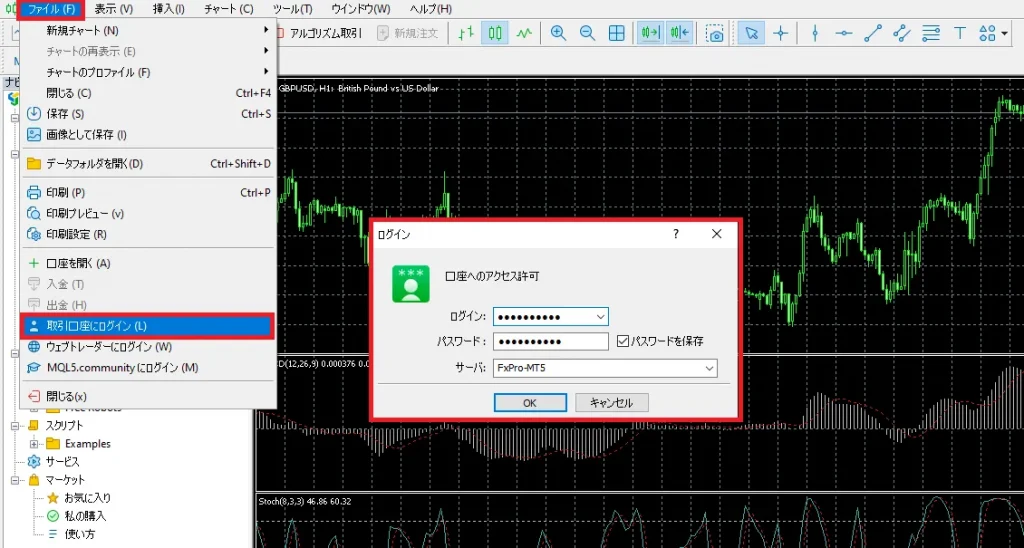
デモ口座の使い方
デモ口座を最大限に活用するためのヒントを紹介します:
リアル口座と同じ設定でデモ口座を作成すること
プラットフォーム、通貨、開始残高、口座タイプを実際に使う予定のものに合わせましょう。実際に大きな金額を取引する予定がない限り、大きなポジションを持たないこと
仮想資金もリアル資金だと思って丁寧に取引しましょう。毎日練習すること
教育コンテンツ(記事やビデオレッスン)を活用してスキルアップを図ること
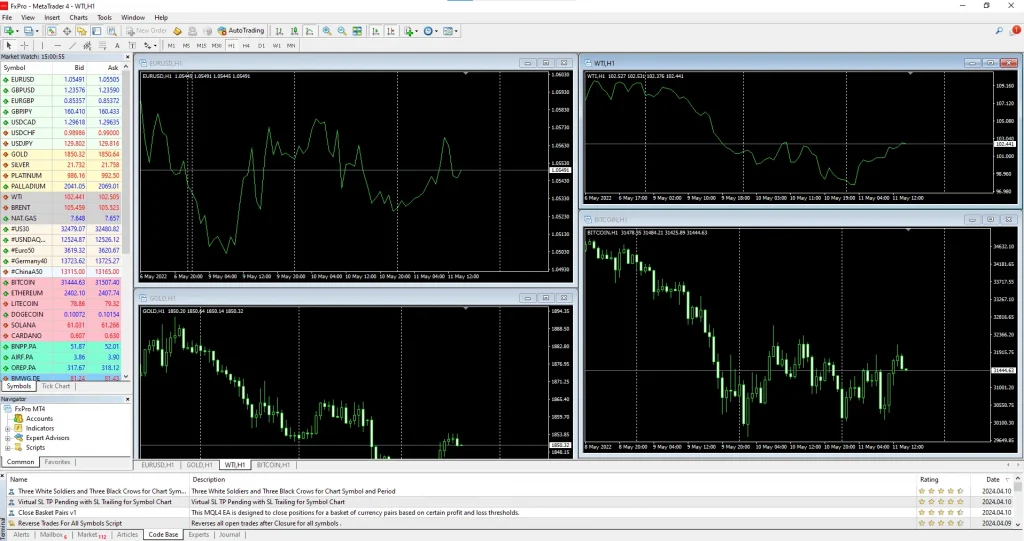
デモ口座からログアウトする方法
別の口座に切り替えたり、リアル口座へ移行したりするために、デモ口座からログアウトする必要がある場合があります。
FxPro MetaTrader 4デモ口座およびMT5プラットフォームの場合:
画面左上の「ファイル」メニューに進み、「ログアウト」を選択します。cTraderおよびEdgeウェブプラットフォームの場合:
画面右上のアカウント情報をクリックし、「サインアウト(Signout)」を選択します。
また、このエリアから新しいアカウントの作成やcTrader IDの設定も可能です。
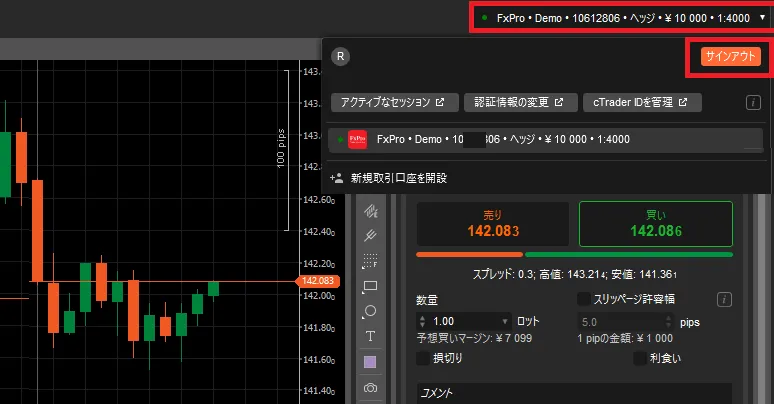
メリットとデメリット
デモ口座の主な特徴と機能をすべて学んだところで、まとめに入りましょう。
| メリット | デメリット |
|---|---|
| リアルなプラットフォーム環境での投資体験 | ライブ口座に切り替えた際に、現実の取引リスクに対する期待値がズレる可能性がある |
| 初心者向けのオンラインコース | 実際のボラティリティや市場リスクを完全に再現できない場合がある |
| 経済カレンダーと最新ニュースにアクセス可能 | |
| 無料で開設できる | |
| ライブ口座と同じ市場・資産にアクセス可能 | |
| すべての口座タイプ(スプレッドベッティング含む)を試せる |
よくある質問(FAQ)
FxProはデモ口座を提供していますか?
はい、FxProは、金融リスクなしでプラットフォームを体験できるデモ口座を提供しています。
FxProデモ口座は無料ですか?
はい、完全に無料で提供されており、すべてのユーザーがトレーニングや学習目的で利用可能です。
FxPro公式サイトでデモ口座を有効化するには?
デモ口座を開設するには、公式サイトで登録を行い、パーソナルエリアにアクセスして、指示に従ってデモ口座を作成してください。
無料デモ口座に資金を追加する方法は?
ウェブサイトのパーソナルエリアにログインし、「仮想資金を追加する」オプションを選択してください。
リアル口座とデモ口座の違いは何ですか?
デモ口座は仮想資金を使用するため、実際に資金を失うリスクなしで取引できます。
リアル口座は実際の資金を使って取引するため、金融リスクが伴います。
デモ口座の有効期限はどれくらいですか?
デモ口座は、最終ログイン日から180日間有効です。
FxProデモ口座で戦略テストは可能ですか?
はい、デモ口座はリスクなしで取引戦略をテストおよび開発するのに理想的です。
デモ口座からリアル口座に切り替えるには?
パーソナルエリアにログインし、本人確認情報を入力して、案内に従いリアル口座を開設してください。
デモ口座を削除する方法は?
サポートチームに連絡するか、パーソナルエリアから指示に従ってデモ口座を削除してください。